|
| 1、打开原图素材大图,按Ctrl + J 把背景图层复制一层,用模糊工具把人物右侧的背景模糊处理,增加图片景深,如下图。 |

<图1> |
| 2、创建可选颜色调整图层,对黄色,绿色进行调整,参数设置如图2,3,效果如图4。这一步把图片中的黄色转为橙黄色,绿色转为青绿色并调暗。 |
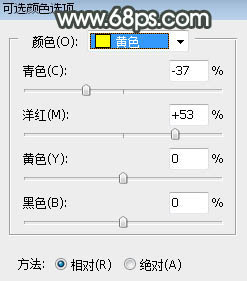
<图2> |
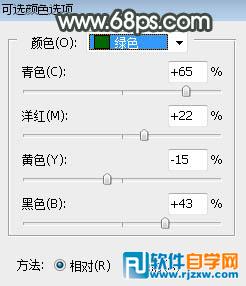
<图3> |

<图4> |
| 3、按Ctrl + J 把当前可选颜色调整图层复制一层,不透明度改为:50%,效果如下图。 |

<图5> |
| 4、创建色相/饱和度调整图层,对黄色,青色进行调整,参数设置如图6,7,效果如图8。这一步把图片中的黄色转为橙红色,并把青色调淡一点。 |

<图6> |

<图7> |

<图8> |
|

